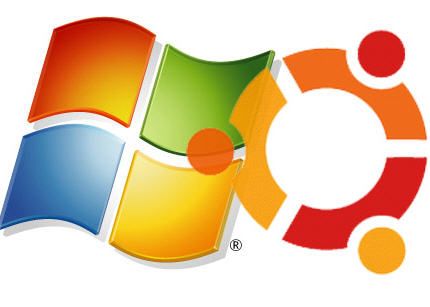Que mierda hago con el puto wordpress
Que mierda hago con el puto wordpress
21:14 | Publicado por
Sergio Fredes Mena |
Editar entrada
Amiguitos, les dejo algunos consejos prácticos, Si prefieren realizar la instalación de Wordpress ustedes mismos, necesitan cuatro cosas :
La última versión de Wordpress, se baja del sitio oficial Wordpress.org.
Wordpress viene por defecto en inglés, para traducirlo al español hay que bajarse un archivo de idioma(es_ES.mo, es_ES_informal.mo,...) del proyecto Wordpress en español (también hay una traducción al catalán en el mismo sitio ca_ES.mo).
A la hora de buscar hosting hay que fijarse que el lugar elegido cumpla con los siguientes requisitos :
Tres lugares en español que cumplen las condiciones anteriores son :
 lycos
lycos
 miarroba
miarroba
 wwwpuntocom
wwwpuntocom
o como vimos en clases: 000webhost.com
A la hora de buscar sitio por tu cuenta, esta guía puede resultarte de utilidad.
Las características más importantes que yo tengo en cuenta a la hora de elegir un servicio de alojamiento son :
 Estabilidad : que no se caiga el servidor un día sí y otro también.
Estabilidad : que no se caiga el servidor un día sí y otro también.
 Velocidad : el tiempo que tarda en servir las páginas, cuanto menor sea mejor.
Velocidad : el tiempo que tarda en servir las páginas, cuanto menor sea mejor.
 Transferencia mensual : ancho de banda que puedes gastar al mes (cada vez que alguien visita tu sitio gasta ancho de banda), cuanto mayor sea mejor.
Transferencia mensual : ancho de banda que puedes gastar al mes (cada vez que alguien visita tu sitio gasta ancho de banda), cuanto mayor sea mejor.
 Espacio : tanto para archivos como para base de datos, cuanto mayor sea mejor.
Espacio : tanto para archivos como para base de datos, cuanto mayor sea mejor.
 Publicidad : que no sea demasiado intrusiva.
Publicidad : que no sea demasiado intrusiva.
Muchos de los alojamientos exigen o un número mínimo de visitas o un periodo máximo de inactividad para no eliminar tu sitio. Y bastantes de los alojamientos en inglés no permiten sitios que estén en español.
Una vez elegido el sitio toca registrarse para obtener una cuenta, puede darse el caso de que el soporte para base de datos haya que activarlo por separado, por ejemplo en miarroba no hay más que marcar dos casillas(una para activar php y otra la base de datos). En Lycos está algo más escondido, se activa pinchando enPHP4U. En 100webspace hay que crear la base de datos después de registrarse, en 000webhost.com,ustedes ya saben.
En uno y/o otro caso te pedirán datos como nombre de la base de datos, usuario que accede, contraseña, nombre del servidor de bases de datos,... algunos de ellos ya los da el servidor por defecto o te envían un correo con ellos, apunta todos esos datos de registro que serán necesarios más tarde.
Si no disponemos de un cliente FTP podemos bajar alguno con versión gratuita como Filezilla o SmartFTPpara Windows o Krusader para Linux.
Los pasos para la instalación de Wordpress son:
 descomprimir los archivos de Wordpress
descomprimir los archivos de Wordpress
 edición del archivo wp-config.php
edición del archivo wp-config.php
 configuración del cliente FTP y subida de los archivos descomprimidos de Wordpress al servidor
configuración del cliente FTP y subida de los archivos descomprimidos de Wordpress al servidor
 instalación de Wordpress
instalación de Wordpress
 configuración del idioma
configuración del idioma
Edición del archivo wp-config.php:
Renombrar el archivo up wp-config-sample.php a wp-config.php, abrirlo y fijarse en esto:
define('DB_NAME', ‘wordpress');
define('DB_USER', ‘username');
define('DB_USER', ‘password');
define('DB_HOST', ‘localhost');
DB_NAME = nombre de la base de datos DB_USER = usuario que accede a la base de datos DB_PASSWORD = contraseña para acceder a la base de datos DB_HOST = donde está la base de datos (suele ser localhost)
Estos datos se facilitan a la hora de registrarse en cualquier servidor. Por ejemplo, el archivo de configuración de Wordpress quedaría así en lycos:
define('DB_NAME', ‘NombreDeMiBlog_es_db');
define('DB_USER', ‘NombreDeMiBlog');
define('DB_PASSWORD', ‘');
define('DB_HOST', ‘localhost');
En Lycos no hay contraseña para acceder a la base de datos, así que se deja en blanco en DB_PASSWORD, y NombreDeMiBlog es el nombre que se ha elegido para el blog.
En 100webspace te mandan un correo con los datos (en realidad dos, uno al registrarte y otro al crear la base de datos). El archivo wp-config.php quedaría así :
define('DB_NAME', ‘dabia_base1');
define('DB_USER', ‘dabia_base1');
define('DB_PASSWORD', ‘passwordbasededatos');
define('DB_HOST', ‘freelinuxhost.com');
Configuración del cliente FTP y subida de los archivos descomprimidos de Wordpress al servidor:
 Se necesitan 3 cosas nombre del servidor de ftp, login y contraseña.
Se necesitan 3 cosas nombre del servidor de ftp, login y contraseña.
 Cuando te registraste en el servidor te dieron estos datos, te enviaron un email con ellos o si no están fácilemente accesibles en alguna pestaña.
Cuando te registraste en el servidor te dieron estos datos, te enviaron un email con ellos o si no están fácilemente accesibles en alguna pestaña.
 En lycos sería: servidor = ftp.usuarios.lycos.es, login = NombreDeMiBlog, password = contraseña_que_pusiste.
En lycos sería: servidor = ftp.usuarios.lycos.es, login = NombreDeMiBlog, password = contraseña_que_pusiste.
 El cliente FTP deberá estar en modo pasivo (hay sitios que no hace falta, pero en Lycos es necesario para que funcione).
El cliente FTP deberá estar en modo pasivo (hay sitios que no hace falta, pero en Lycos es necesario para que funcione).
 No queda más que copiar los archivos de Worpress de tu ordenador al servidor utilizando el cliente FTP, en una ventana saldrá el servidor, y no hay más que ir arrastrando archivos desde tu ordenador al servidor.
No queda más que copiar los archivos de Worpress de tu ordenador al servidor utilizando el cliente FTP, en una ventana saldrá el servidor, y no hay más que ir arrastrando archivos desde tu ordenador al servidor.
Instalación de Wordpress en el servidor:
 Localiza el archivo install.php, debería estar dentro del directorio en wp-admin.
Localiza el archivo install.php, debería estar dentro del directorio en wp-admin.
 Para realizar la instalación hay que ejecutar install.php, para ello hay que escribir la dirección completa en el navegador así : http://usuarios.lycos.es/NombreDeMiBlog/wp-admin/install.php
Para realizar la instalación hay que ejecutar install.php, para ello hay que escribir la dirección completa en el navegador así : http://usuarios.lycos.es/NombreDeMiBlog/wp-admin/install.php
 Si todo va bien, sale un “programilla” muy fácil de seguir (no hay más que dar al enlace de seguir) hasta que se genera un password (admin) y una contraseña para tu blog ¡APÚNTALA! y lo primero que debes hacer es cambiarla por una que te sea fácil recordar (para ello teclea el nombre de tu sitio en el navegador http://usuarios.lycos.es/NombreDeMiBlog/, te identificas como admin con la contraseña que acabas de apuntar, y buscas la pestaña que pone perfil, ahí está la opción de cambiar contraseña).
Si todo va bien, sale un “programilla” muy fácil de seguir (no hay más que dar al enlace de seguir) hasta que se genera un password (admin) y una contraseña para tu blog ¡APÚNTALA! y lo primero que debes hacer es cambiarla por una que te sea fácil recordar (para ello teclea el nombre de tu sitio en el navegador http://usuarios.lycos.es/NombreDeMiBlog/, te identificas como admin con la contraseña que acabas de apuntar, y buscas la pestaña que pone perfil, ahí está la opción de cambiar contraseña).
Configuración del idioma:
 lo primero es descomprimir el archivo que hemos bajado antes, por ejemplo, el es_ES.zip para obtener el es_ES.mo
lo primero es descomprimir el archivo que hemos bajado antes, por ejemplo, el es_ES.zip para obtener el es_ES.mo
 después se crea un directorio /languages dentro del directorio /wp-includes/ de la instalación de WordPress
después se crea un directorio /languages dentro del directorio /wp-includes/ de la instalación de WordPress
 se sube el archivo es_ES.mo a ese directorio recién creado
se sube el archivo es_ES.mo a ese directorio recién creado
 y finalmente en la línea 19 del archivo wp-config.php, hay que cambiar define (’WPLANG’, ‘’); por define (’WPLANG’, ‘es_ES’);
y finalmente en la línea 19 del archivo wp-config.php, hay que cambiar define (’WPLANG’, ‘’); por define (’WPLANG’, ‘es_ES’);
Por último borra el archivo install.php y cambia los permisos del wp-config.php a 600 (sólo el propietario tiene permiso de lectura y escritura) con el cliente FTP. Y ,antes de escribir nada, cambia la codificación para páginas y feeds de UTF-8 a ISO-8859-1 (así evitarás problemas con la ñ y las tildes). Para ello te identificas como admin y buscas la pestaña Opciones -> Lectura.
- la última versión de Wordpress o la que te guste
- el archivo de idioma
- alojamiento para el blog (hosting)
- cliente FTP
La última versión de Wordpress, se baja del sitio oficial Wordpress.org.
Wordpress viene por defecto en inglés, para traducirlo al español hay que bajarse un archivo de idioma(es_ES.mo, es_ES_informal.mo,...) del proyecto Wordpress en español (también hay una traducción al catalán en el mismo sitio ca_ES.mo).
A la hora de buscar hosting hay que fijarse que el lugar elegido cumpla con los siguientes requisitos :
- tenga soporte para base de datos
- tenga soporte para PHP
- tenga acceso FTP externo (los FTP basados en web son excesivamente engorrosos, es mejor usar un cliente FTP externo).
Tres lugares en español que cumplen las condiciones anteriores son :
o como vimos en clases: 000webhost.com
A la hora de buscar sitio por tu cuenta, esta guía puede resultarte de utilidad.
Las características más importantes que yo tengo en cuenta a la hora de elegir un servicio de alojamiento son :
Muchos de los alojamientos exigen o un número mínimo de visitas o un periodo máximo de inactividad para no eliminar tu sitio. Y bastantes de los alojamientos en inglés no permiten sitios que estén en español.
Una vez elegido el sitio toca registrarse para obtener una cuenta, puede darse el caso de que el soporte para base de datos haya que activarlo por separado, por ejemplo en miarroba no hay más que marcar dos casillas(una para activar php y otra la base de datos). En Lycos está algo más escondido, se activa pinchando enPHP4U. En 100webspace hay que crear la base de datos después de registrarse, en 000webhost.com,ustedes ya saben.
En uno y/o otro caso te pedirán datos como nombre de la base de datos, usuario que accede, contraseña, nombre del servidor de bases de datos,... algunos de ellos ya los da el servidor por defecto o te envían un correo con ellos, apunta todos esos datos de registro que serán necesarios más tarde.
Si no disponemos de un cliente FTP podemos bajar alguno con versión gratuita como Filezilla o SmartFTPpara Windows o Krusader para Linux.
Los pasos para la instalación de Wordpress son:
Edición del archivo wp-config.php:
Renombrar el archivo up wp-config-sample.php a wp-config.php, abrirlo y fijarse en esto:
define('DB_NAME', ‘wordpress');
define('DB_USER', ‘username');
define('DB_USER', ‘password');
define('DB_HOST', ‘localhost');
DB_NAME = nombre de la base de datos DB_USER = usuario que accede a la base de datos DB_PASSWORD = contraseña para acceder a la base de datos DB_HOST = donde está la base de datos (suele ser localhost)
Estos datos se facilitan a la hora de registrarse en cualquier servidor. Por ejemplo, el archivo de configuración de Wordpress quedaría así en lycos:
define('DB_NAME', ‘NombreDeMiBlog_es_db');
define('DB_USER', ‘NombreDeMiBlog');
define('DB_PASSWORD', ‘');
define('DB_HOST', ‘localhost');
En Lycos no hay contraseña para acceder a la base de datos, así que se deja en blanco en DB_PASSWORD, y NombreDeMiBlog es el nombre que se ha elegido para el blog.
En 100webspace te mandan un correo con los datos (en realidad dos, uno al registrarte y otro al crear la base de datos). El archivo wp-config.php quedaría así :
define('DB_NAME', ‘dabia_base1');
define('DB_USER', ‘dabia_base1');
define('DB_PASSWORD', ‘passwordbasededatos');
define('DB_HOST', ‘freelinuxhost.com');
Configuración del cliente FTP y subida de los archivos descomprimidos de Wordpress al servidor:
Instalación de Wordpress en el servidor:
Configuración del idioma:
Por último borra el archivo install.php y cambia los permisos del wp-config.php a 600 (sólo el propietario tiene permiso de lectura y escritura) con el cliente FTP. Y ,antes de escribir nada, cambia la codificación para páginas y feeds de UTF-8 a ISO-8859-1 (así evitarás problemas con la ñ y las tildes). Para ello te identificas como admin y buscas la pestaña Opciones -> Lectura.
 Cambiar formato de video a AVI
Cambiar formato de video a AVI
10:52 | Publicado por
Sergio Fredes Mena |
Editar entrada
Claudia, primero que todo, permiteme disculparme por la demora en explicarte como es que funciona este programa, pero como dicen mas vale tarde que nunca, acontinuación exporndre en breves pasos como es que puedes descargar videos desde youtube y cuelquier otro servidor de video y como es que debes convertirlos para que puedas visualizarlos desde tu MP4.
1.- Descarga de videos desde todos los servidores
Para descargar videos desde cualquier servidor te recomiendo atube catcher, este es un programa en el que colocas la direccion en donde se aloja el video, el link de descarga de este programa es
http://atube-catcher.softonic.com/
una vez instalado debes abrirlo y aparecera la siguiente ventana:
Donde dice ORIGEN (1) debes colocar la direccion del video, por ejemplo http://www.youtube.com/watch?v=TV4r-CH9rE8, si copias la direccion la puedes pegar marcando el boton PEGAR (2) que aparece junto a la celda, luego puedes escoger donde descargaras los archivos haciendo click en el boton EXPLORAR (3), tambien te da la opcion de escoger el formato de descarga o la extension del video aparecera una lista como la siguiente:
tu escogeras la extension que desees, MPG y AVI son buenas.
una vez escogas la extension debes presionar el boton DESCARGAR (5) y aparecera el proceso de descarga a traves de una celda en la parte inferior de la ventana (6)
Este es el programa que te recomiendo para descargar videos, este programa descarga videos de casio todos los servidores de videos, youtube, etc.......
2.- AViconveter (programa que incluye el CD)
Primero deberas instalar el programa que viene en la carpeta Avi converter del CD
Una vez lo instales y lo abras aparecera una ventana como la siguiente:
para darle al video la extension Avi, debes marcar el boton ADD (1), luego aparecera la siguiente ventana
Aquí deberas marcar donde dice SOURCE FILE (1), esa opción es para que busques el video que deseas convertir, aparecera una ventana así
Tu buscaras el video y una vez seleccionado presionaras sobre Open. volveras a la ventana anterior, pero apareceran los datos del video
TARGERT FILE PATH (2) es para decirle al programa donde quieres que guarde el archivo una vez termine la conversión y TARGERT FILENAME (3) es para indicarle al programa como es que debe nombrar al archivo una vez termine la con versión. luego debes presionar sobre SAVE y despues CLOSE, volveras a la primera ventana pero ahora aparecera un archivo en la lista:
finalmente debes presionar el boton CONVERT NOW (1), notaras que donde dice Progress comenzara a avanzar al 100%
luego aparecera el archivo en la carpeta donde le dijiste que se guardara, en mi caso le pedi que lo dejara ne el escritorio, fijate:
Bueno, espero que te resulte a mi me funciona muy bien, cualquier duda consultamela.......
Saludos.
 Recuperar conexion a traves de conexiones de red
Recuperar conexion a traves de conexiones de red
13:24 | Publicado por
Sergio Fredes Mena |
Editar entrada
Primero que todo
Amorcito, primero que todo dejeme aclararle que nada le cambie al PC, le cuento:
cuando se nos corto la pelicula ayer, es cierto que busque la manera de eliminar las cookies, y lo hice, pero las cookies son pequeñas aplicaciones que le dicen al PC que es lo que pide el servidor de, en este caso, megavideo cuanto tiempo es lo que demorará en volver a lanzar la pelicula, no altera la funcionalidad de la conexion, ademas debes recordar que ayer luego de eso, seguimos viendo el final de la pelicula sin problema y una vez termino, jugamos un poco, es decir que no altere nada, instale google crhome por lo rapido y flexible qe resulta ser a la hora de navegar, es lo ultimo en browsers (navegadores), y no consume muchos recursos (las personas creen que porque una aplicacion es más nueva consume más recursos, pero dejalos ser, ellos no tienen la culpa.)
Mira creo que lo que le paso es que se confundio de ip y quiero comprobarlo, necesito que pongas atención y que sigas mis instrucciones al pie de la letra, pues si no lo haces, el computador podria sufrir cambios inesperados que podrian afectar el ecosistema marino.
1.- debes abrir conexiones de red, eso se hace en panel de control o en el menu de inicio, en cuaquiera.
2.- una vez abras esta opción (conexiones de red) apareceran las conexiones que tu pc tenga el tuyo debe ser "conexion de area local"
Amorcito, primero que todo dejeme aclararle que nada le cambie al PC, le cuento:
cuando se nos corto la pelicula ayer, es cierto que busque la manera de eliminar las cookies, y lo hice, pero las cookies son pequeñas aplicaciones que le dicen al PC que es lo que pide el servidor de, en este caso, megavideo cuanto tiempo es lo que demorará en volver a lanzar la pelicula, no altera la funcionalidad de la conexion, ademas debes recordar que ayer luego de eso, seguimos viendo el final de la pelicula sin problema y una vez termino, jugamos un poco, es decir que no altere nada, instale google crhome por lo rapido y flexible qe resulta ser a la hora de navegar, es lo ultimo en browsers (navegadores), y no consume muchos recursos (las personas creen que porque una aplicacion es más nueva consume más recursos, pero dejalos ser, ellos no tienen la culpa.)
Mira creo que lo que le paso es que se confundio de ip y quiero comprobarlo, necesito que pongas atención y que sigas mis instrucciones al pie de la letra, pues si no lo haces, el computador podria sufrir cambios inesperados que podrian afectar el ecosistema marino.
1.- debes abrir conexiones de red, eso se hace en panel de control o en el menu de inicio, en cuaquiera.
2.- una vez abras esta opción (conexiones de red) apareceran las conexiones que tu pc tenga el tuyo debe ser "conexion de area local"
3.- debes selecionar o marcar la conexion, NO LA ABRAS, solo marcala, luego con el boton derecho del mouse ve a "propiedades"
4.- abre esa opcion "propiedades" y aparecera una ventana en donde deberas buscar la opcion "Protocolo Internet (TCP/IP)"
5.- marcala como aparece en la imagen, solo marcala y presiona el boton propiedades que aparece mas abajo
6.- una vez entres en las propiedades aparecera una ventana como la siguiente:
fijate que en mi caso yo tengo una direccion IP estatica, es decir que la mia no cambia, esto que te digo es lo que esta encerrado en el circulo negro, podras notar que para mi esta marcada la opcion "usar la siguiente direccion ip", pero tu deberias tener la opcion que apunta la flecha "Obtener una direccion IP automaticamente", pues VTR te asigna las ip al azar (IP dinamica)
8.- si tu PC tiene marcada la opción "usar la siguiente dirección IP", y no aparecen todos los digitos de la IP, debes marcar la opción que apunta la flecha roja, que es "Obtener una dirección IP automaticamente".
Si la opción que tu PC tiene es "Obtener una dirección IP automaticamente" desde antes de que yo te dijera que debias marcarla es porque me equivoque y no se que puede pasar..
Saludos, ojala te sirva de algo..
 WIndows Vista vs Windows 7 (seven) Vs Ubuntu 8.10
WIndows Vista vs Windows 7 (seven) Vs Ubuntu 8.10
20:58 | Publicado por
Sergio Fredes Mena |
Editar entrada
Como señalan nuestros compañeros de MuyComputer, la aparición de la versión beta de Windows 7 ha dado lugar a un buen número de análsis, pero en ninguno se había comparado con parámetros tan interesantes al nuevo sistema operativo de Microsoft con su predecesor, Vista, y con Ubuntu, la distribución GNU/Linux más popular del mercado. Por ejemplo, se evalúan aspectos tan importantes como los tiempos y de instalación, o los tiempos de inicio y cierre de sesión en cada SO.
El reportaje de TuxRadar arroja datos interesantes, y aunque otras comparativas puedan ofrecer resultados distintos en algunos apartados, resulta interesante comprobar cómo se comportan tres de los sistemas operativos más populares de los últimos tiempos. La comparación se realizó entre Ubuntu 8.10, Windows Vista SP1 y Windows 7 Beta tanto en sus versiones de 32 bits como en las de 64 bits.
La máquina utilizada para las pruebas fue nada menos que un PC de Dell con un Intel Core i7 920 a 2,67 GHz, 6 Gbytes de RAM y dos discos duros de 500 Gbytes. Las pruebas realizadas fueron interesantes, y dado que es difícil comparar el rendimiento puro del trabajo con Windows y Linux -no hay demasiadas pruebas que puedan ser ejecutadas en ambas plataformas- se analizaron apartados quizá no tan directamente relacionados con las sesiones de trabajo diarias, pero sí con algunas de las tareas más importantes, a saber:
1. Tiempo de instalación: atentos al número de clics necesarios para completar el proceso…
2. Espacio en disco que ocupa el sistema instalado.
3. Tiempos de inicio y cierre de sesión.
4. Tiempos de copiado de ficheros de USB a disco duro y de disco duro a disco duro.
5. Ejecución del benchmark llamado Richards (una prueba que sí es multiplataforma).
Las conclusiones de este análisis fueron interesantes, y parecían demostrar que Ubuntu se comporta mejor en casi todos los apartados que sus competidores. Windows 7 mostró un comportamiento notablemente peor que Vista en algunas situaciones, un dato curioso que no obstante hay que matizar señalando que se trata de una versión preliminar. Los test se pasaron 3 veces cada uno, y a partir de ahí se obtuvo el rendimiento medio.
Como complemento a estas pruebas se añadió además una prueba de rendimiento de Ubuntu 9.04 (compilación del 22 de enero) para ver que efectivamente el proceso de arranque al elegir EXT4 como sistema de ficheros se aceleraba 8 segundos sobre los 70 normales, algo realmente destacable. En otras operaciones la diferencia no era tanta y de hecho en ocasiones favorecía a EXT3, pero aún así resulta otro indicativo del avance de Linux en este terreno.
Suscribirse a:
Entradas (Atom)